A Steam Disk írási hiba egyszerű javítása Windows 10 rendszeren
Steam Disk Write Disk Error hibát észlel Windows 10 rendszeren a játék frissítése vagy letöltése közben? Íme néhány gyorsjavítás, amellyel megszabadulhat a hibaüzenettől.
Eredetileg 50 millió fiókhoz kellett volna hozzáférnie a Cambridge Analyticának, majd a Facebook ezt a számot 87 millióra módosította . Ha Ön vagy egy barátja bejelentkezett az „Ez az Ön digitális élete” alkalmazásba, akkor az ellentmondásos elemző cég kapott egy profilt Önről, és lehetséges, hogy ezen bennfentes információk alapján politikai hirdetésekkel célozták meg.
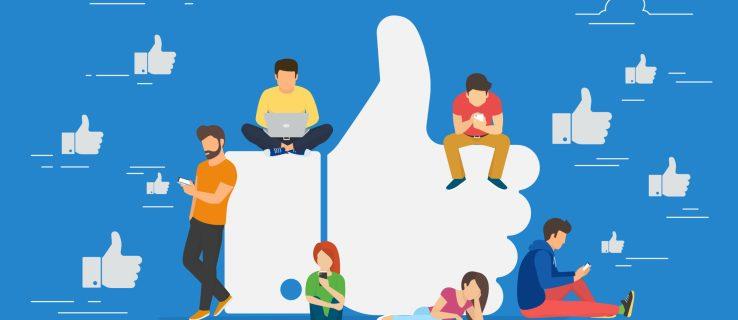
Természetesen országonként nagyon eltérő az esélye annak, hogy részese legyen a keveréknek. Míg az Egyesült Államok lakosságának körülbelül 22%-ának volt hozzáférése az adataihoz, addig az Egyesült Királyságban csak 1,5%-a.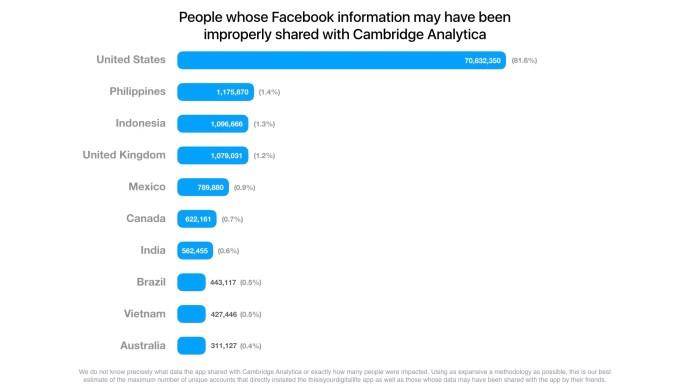
De ha biztosra akarsz tudni, a Facebook most elárulta, hogyan is készült. Nagyon egyszerű, és egyetlen kattintással elvégezhető. Kattintson ide, és a Facebook megmondja, hogy úgy gondolja, hogy érintett vagy sem .
Lásd kapcsolódó
Cambridge Analytica és Facebook: Mi történt, és sok szavazatot váltott a cég?
Az esélyeket tekintve talán nem meglepő, hogy az én adataim nem tartoztak a Cambridge Analytica által elért adatok közé. „Rendelkezésre álló nyilvántartásaink alapján sem Ön, sem barátai nem jelentkeztek be az „Ez az Ön digitális élete” szolgáltatásba” – áll a jelentésemben. „Ennek eredményeként úgy tűnik, hogy a Facebook-adataidat nem osztotta meg a Cambridge Analyticával a „This Is Your Digital Life” nevű szervezet.”
Ez azonban nem csak meszelés, ahol a Facebook mindenki számára világossá teszi. A BBC Business and Economics producere, Katie Hile Twitteren azt írta, hogy oldala jogosulatlan hozzáférésről számolt be. Ebben az esetben a Facebook adatokat szolgáltat arról, hogy a Cambridge Analytica pontosan mit tudott betakarítani – Hile esetében: nyilvános profilját, akkoriban kedvelt oldalait, születésnapját és jelenlegi városát.
Lehet, hogy ez nem tűnik túl jónak a folytatáshoz, de demográfiai szempontból sok mindent ki lehet hozni belőle. Egy általános választáson például a helyszín felfedi, hogy melyik egyházközségben szavazna, és így azt is, hogy ez elég szoros verseny-e ahhoz, hogy megérje pénzt költeni. Hasonlóképpen, valakinek a születésnapja felfedi az életkorát, ami gyakran összefüggésbe hozható a politikai perspektívával, míg a kedvelt oldalak sokkal többet árulnak el, mint azt várná. Ahogy a The Guardian kifejti , azok, akik kedvelték az „Utálom Izraelt” oldalt a Facebookon, nagyobb valószínűséggel mutatták ki hűségüket a Kit Kats és a Nike cipők iránt. Elméletileg ez azt jelenti, hogy még ha az emberek nem is mutattak nyílt politikai véleményt, a vállalatok kitalálhatják, hogy mely politikai gombokat kell megnyomni a szavazási részvétel növeléséhez vagy visszaszorításához.
OLVASSA EL: Tekintse meg, mit tud rólad a Facebook
Nagyon nehéz megmondani, hogy ez megváltoztatta-e a szavazatokat vagy sem , és attól függ, hogy kit kérdezel, de ez végül is csak feltételezés. Egyszerűen nincs mód arra, hogy kísérletet végezzünk két azonos választóval két azonos országban, azonos jelöltekkel, akiket ellenőrizni kell. Mindazonáltal Mark Zuckerberg későbbi kongresszusi grillezését még érdekesebbé kell tennie .
Steam Disk Write Disk Error hibát észlel Windows 10 rendszeren a játék frissítése vagy letöltése közben? Íme néhány gyorsjavítás, amellyel megszabadulhat a hibaüzenettől.
Fedezze fel, hogyan távolíthat el alkalmazásokat a Windows 10 rendszerből a Windows Store segítségével. Gyors és egyszerű módszerek a nem kívánt programok eltávolítására.
Fedezze fel, hogyan tekintheti meg vagy törölheti a Microsoft Edge böngészési előzményeit Windows 10 alatt. Hasznos tippek és lépésről-lépésre útmutató!
A Google zökkenőmentessé tette a csoportos megbeszélések lebonyolítását. Tudd meg a Google Meet korlátait és lehetőségeit!
Soha nincs rossz idő a Gmail jelszavának megváltoztatására. Biztonsági okokból mindig jó rutinszerűen megváltoztatni jelszavát. Ráadásul soha
Az online adatvédelem és biztonság megőrzésének egyik alapvető része a böngészési előzmények törlése. Fedezze fel a módszereket böngészőnként.
Ismerje meg, hogyan lehet némítani a Zoom-on, mikor és miért érdemes ezt megtenni, hogy elkerülje a zavaró háttérzajokat.
Használja ki a Command Prompt teljes potenciálját ezzel a több mint 280 (CMD) Windows-parancsot tartalmazó átfogó listával.
Alkalmazhatja a Google Táblázatok feltételes formázását egy másik cella alapján, a Feltételes formázási segédprogrammal, a jelen cikkben ismertetettek szerint.
Kíváncsi vagy, hogyan használhatod a Rendszer-visszaállítás funkciót a Windows 11 rendszeren? Tudd meg, hogyan segíthet ez a hasznos eszköz a problémák megoldásában és a számítógép teljesítményének helyreállításában.







![Feltételes formázás egy másik cella alapján [Google Táblázatok] Feltételes formázás egy másik cella alapján [Google Táblázatok]](https://blog.webtech360.com/resources3/images10/image-235-1009001311315.jpg)
